Android Snackbar完全指南:从入门到精通的实例教程
这是文章《Android Snackbar示例教程》的第1部分(共3部分)。
在这个教程中,我们将讨论并在我们的应用程序中实现不同形式的Android Snackbar小部件。
安卓 Snackbar
Android Snackbar是Material Design库中引入的一种新部件,作为Toast的替代品。Android Snackbar是一种轻量级部件,用于在应用程序底部显示带有滑动功能的消息。Snackbar android部件可能包含一个可选操作按钮。
吐司和提示条之间的区别
- 一个Toast消息可以在屏幕的任何位置自定义和显示,但是Snackbar只能显示在屏幕底部。
- Toast消息没有操作按钮,但是Snackbar可以选择性地包含操作按钮。然而,Snackbar不应该有多个操作按钮。
- Toast消息在时间限制结束之前无法关闭,但是Snackbar可以在时间限制之前通过滑动关闭。
注意:Toast消息和Snackbar都有一个共同的显示长度属性。下面是展示基本的Android Snackbar的代码片段。
Snackbar snackbar = Snackbar
.make(coordinatorLayout, "www.scdev.com", Snackbar.LENGTH_LONG);
snackbar.show();在上述代码片段中,make() 方法接收三个参数。
- CoordinatorLayout(协调器布局):这是活动的根布局。
- 消息文本:”www.scdev.com”:这是显示在 snackbar 上的消息,我们可以使用自己的消息进行自定义。
- 显示时长:Snackbar.LENGTH_LONG:这是最后一个参数,用于设置 snackbar 的显示时长限制。
show()方法被用于在屏幕上显示Snackbar。
Android Snackbar示例项目结构:
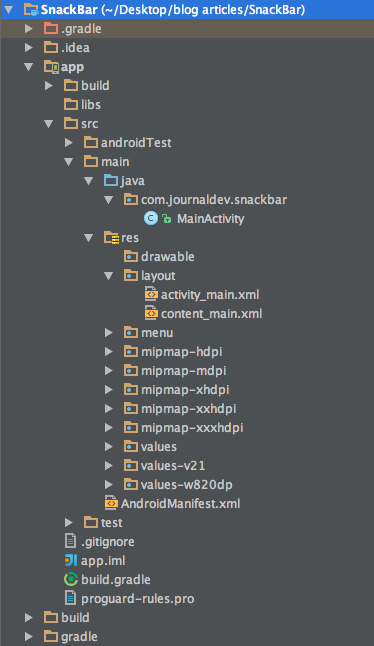
安卓Snackbar示例代码
Android Snackbar示例教程 – 第2部分(共3部分)
在activity_main.xml代码中没有做任何更改,其中包含了CoordinatorLayout。content_main.xml由三个按钮组成,每个按钮对应我们将要讨论的一种类型的Snackbar。
<?xml version="1.0" encoding="utf-8"?>
<RelativeLayout xmlns:android="https://schemas.android.com/apk/res/android"
xmlns:app="https://schemas.android.com/apk/res-auto"
xmlns:tools="https://schemas.android.com/tools"
android:layout_width="match_parent"
android:layout_height="match_parent"
android:paddingBottom="@dimen/activity_vertical_margin"
android:paddingLeft="@dimen/activity_horizontal_margin"
android:paddingRight="@dimen/activity_horizontal_margin"
android:paddingTop="@dimen/activity_vertical_margin"
app:layout_behavior="@string/appbar_scrolling_view_behavior"
tools:context="com.Olivia.snackbar.MainActivity"
tools:showIn="@layout/activity_main">
<Button
android:layout_width="wrap_content"
android:layout_height="wrap_content"
android:text="默认SNACKBAR"
android:id="@+id/button"
android:layout_alignParentTop="true"
android:layout_centerHorizontal="true" />
<Button
android:layout_width="wrap_content"
android:layout_height="wrap_content"
android:text="带动作的SNACKBAR"
android:id="@+id/button2"
android:layout_below="@+id/button"
android:layout_centerHorizontal="true" />
<Button
android:layout_width="wrap_content"
android:layout_height="wrap_content"
android:text="自定义视图SNACKBAR"
android:id="@+id/button3"
android:layout_below="@+id/button2"
android:layout_centerHorizontal="true" />
</RelativeLayout>
以下是带动作的Snackbar按钮的代码片段。
two.setOnClickListener(new View.OnClickListener() {
@Override
public void onClick(View v) {
Snackbar snackbar = Snackbar
.make(coordinatorLayout, "消息已删除", Snackbar.LENGTH_LONG)
.setAction("撤销", new View.OnClickListener() {
@Override
public void onClick(View view) {
Snackbar snackbar1 = Snackbar.make(coordinatorLayout, "消息已恢复!", Snackbar.LENGTH_SHORT);
snackbar1.show();
}
});
snackbar.show();
}
});
在上面的代码中,当点击动作按钮时,会调用一个新的onClickListener方法,并在其中显示相应的Snackbar。第二个按钮上调用的自定义Snackbar的代码片段如下所示:
three.setOnClickListener(new View.OnClickListener() {
@Override
public void onClick(View v) {
Snackbar snackbar = Snackbar
.make(coordinatorLayout, "请重试!", Snackbar.LENGTH_LONG)
.setAction("重试", new View.OnClickListener() {
@Override
public void onClick(View view) {
}
});
snackbar.setActionTextColor(Color.RED);
View sbView = snackbar.getView();
TextView textView = (TextView) sbView.findViewById(android.support.design.R.id.snackbar_text);
textView.setTextColor(Color.YELLOW);
snackbar.show();
}
});
下面是MainActivity.java的完整代码。
package com.Olivia.snackbar;
import android.graphics.Color;
import android.os.Bundle;
import android.support.design.widget.CoordinatorLayout;
import android.support.design.widget.FloatingActionButton;
import android.support.design.widget.Snackbar;
import android.support.v7.app.AppCompatActivity;
import android.support.v7.widget.Toolbar;
import android.view.View;
import android.view.Menu;
import android.view.MenuItem;
import android.widget.Button;
import android.widget.TextView;
public class MainActivity extends AppCompatActivity {
CoordinatorLayout coordinatorLayout;
private Button one, two, three;
@Override
protected void onCreate(Bundle savedInstanceState) {
super.onCreate(savedInstanceState);
setContentView(R.layout.activity_main);
Toolbar toolbar = (Toolbar) findViewById(R.id.toolbar);
setSupportActionBar(toolbar);
FloatingActionButton fab = (FloatingActionButton) findViewById(R.id.fab);
fab.setOnClickListener(new View.OnClickListener() {
@Override
public void onClick(View view) {
Snackbar.make(view, "点击了浮动操作按钮", Snackbar.LENGTH_LONG)
.setAction("动作", null).show();
}
});
coordinatorLayout = (CoordinatorLayout) findViewById(R.id.coordinatorLayout);
View layout= findViewById(R.id.layout);
one=(Button)layout.findViewById(R.id.button);
two=(Button)layout.findViewById(R.id.button2);
three=(Button)layout.findViewById(R.id.button3);
one.setOnClickListener(new View.OnClickListener() {
@Override
public void onClick(View v) {
Snackbar snackbar = Snackbar
.make(coordinatorLayout, "www.scdev.com", Snackbar.LENGTH_LONG);
snackbar.show();
}
});
two.setOnClickListener(new View.OnClickListener() {
@Override
public void onClick(View v) {
Snackbar snackbar = Snackbar
.make(coordinatorLayout, "消息已删除", Snackbar.LENGTH_LONG)
.setAction("撤销", new View.OnClickListener() {
@Override
public void onClick(View view) {
Snackbar snackbar1 = Snackbar.make(coordinatorLayout, "消息已恢复!", Snackbar.LENGTH_SHORT);
snackbar1.show();
}
});
snackbar.show();
}
});
three.setOnClickListener(new View.OnClickListener() {
@Override
public void onClick(View v) {
Snackbar snackbar = Snackbar
.make(coordinatorLayout, "请重试!", Snackbar.LENGTH_LONG)
.setAction("重试", new View.OnClickListener() {
@Override
public void onClick(View view) {
}
});
snackbar.setActionTextColor(Color.RED);
View sbView = snackbar.getView();
TextView textView = (TextView) sbView.findViewById(android.support.design.R.id.snackbar_text);
textView.setTextColor(Color.YELLOW);
snackbar.show();
}
});
}
@Override
public boolean onCreateOptionsMenu(Menu menu) {
// Inflate the menu; this adds items to the action bar if it is present.
getMenuInflater().inflate(R.menu.menu_main, menu);
return true;
}
@Override
public boolean onOptionsItemSelected(MenuItem item) {
// Handle action bar item clicks here. The action bar will
// automatically handle clicks on the Home/Up button, so long
// as you specify a parent activity in AndroidManifest.xml.
int id = item.getItemId();
//noinspection SimplifiableIfStatement
if (id == R.id.action_settings) {
return true;
}
return super.onOptionsItemSelected(item);
}
}
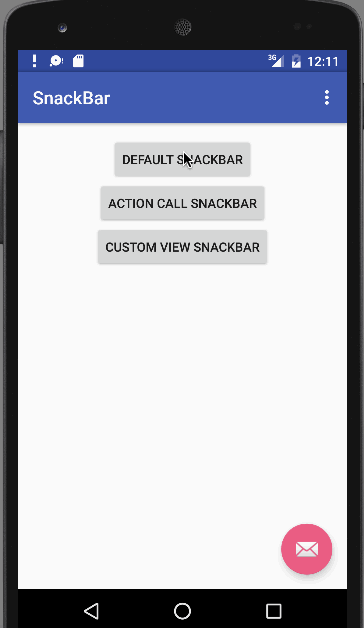
这是文章《Android Snackbar示例教程》的第3部分(共3部分)。
下载Android Snackbar示例项目
您可以下载完整的Android Snackbar示例项目进行学习和参考。
参考文献
Android开发者官方文档

